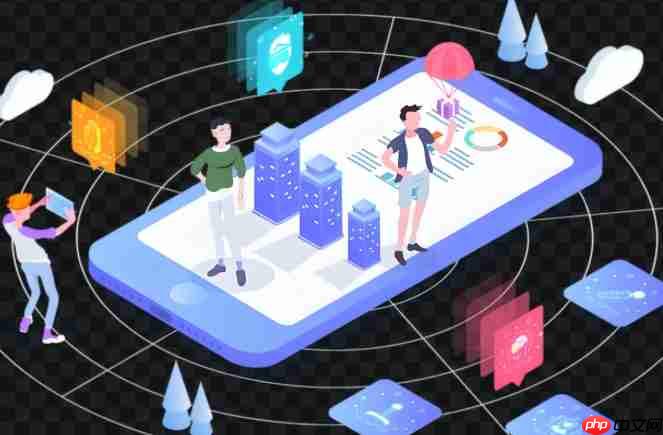携程翻译助手使用方法
来源:菜鸟下载 | 更新时间:2025-07-01
许多用户不清楚携程app内置了翻译功能,下面一起来看看具体操作步骤吧。1、 打开APP,在主界面
许多用户不清楚携程app内置了翻译功能,下面一起来看看具体操作步骤吧。
1、 打开APP,在主界面点击左下角的首页按钮。
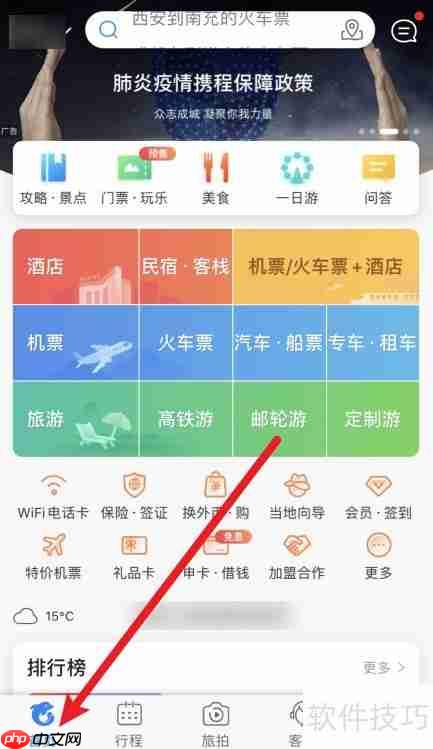
2、 然后点击右上角的更多选项图标。
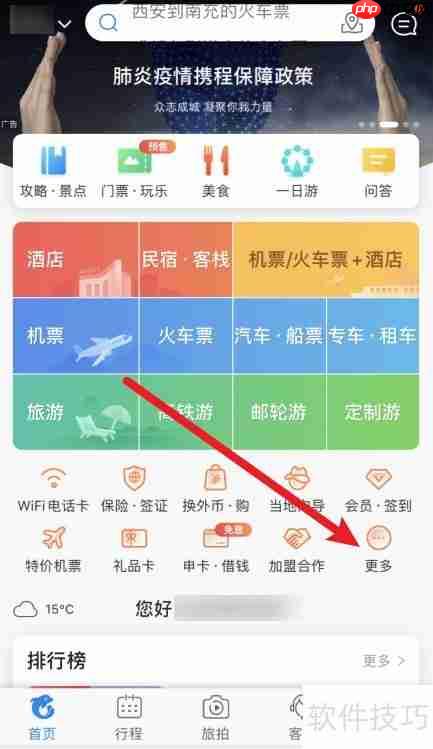
3、 在弹出的菜单中选择“翻译助手”进入。
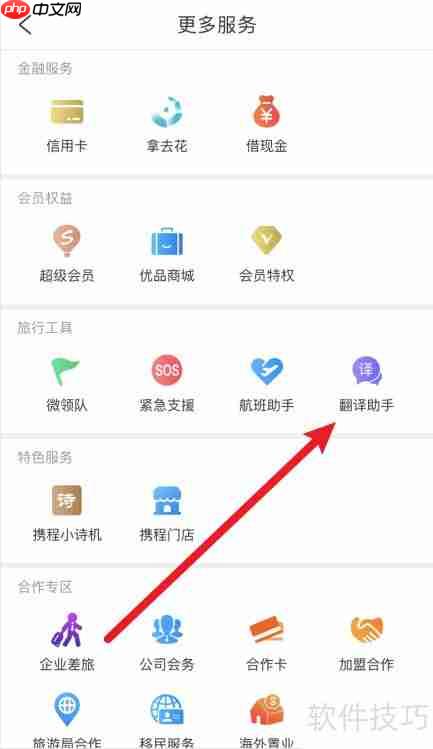
4、 接下来,在输入框中输入你想要翻译的内容。

5、 然后点击页面右下角的翻译按键。
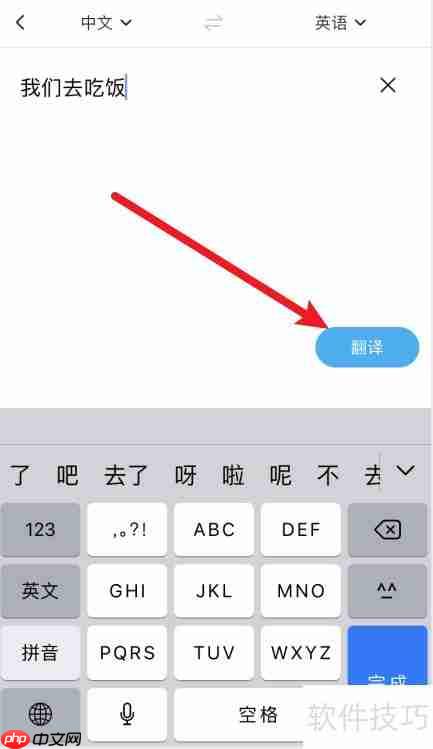
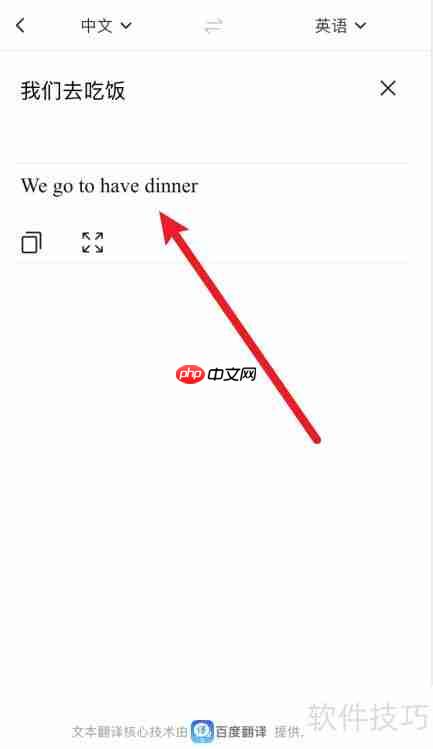
6、 再次说明,打开APP后点击左下角首页按钮。
7、 接着点击顶部区域的更多按钮。
8、 然后进入翻译助手页面。
9、 随后在文本框内输入需要翻译的语句。
10、 接着再次点击右下角的翻译按钮。
11、 最终显示的英文内容就是翻译结果。
菜鸟下载发布此文仅为传递信息,不代表菜鸟下载认同其观点或证实其描述。
展开
相关文章
更多>>热门游戏
更多>>热点资讯
更多>>热门排行
更多>>- 核心神器游戏排行-核心神器所有版本-核心神器游戏合集
- 药神火龙手游排行榜-药神火龙手游下载-药神火龙游戏版本大全
- 烟雨传奇排行榜下载大全-2023最好玩的烟雨传奇前十名推荐
- 谋爱上瘾ios手游排行榜-谋爱上瘾手游大全-有什么类似谋爱上瘾的手游
- 2023危城求生手游排行榜-危城求生手游2023排行榜前十名下载
- 蓝月来了游戏版本排行榜-蓝月来了游戏合集-2023蓝月来了游戏版本推荐
- 王朝之剑排行榜下载大全-2023最好玩的王朝之剑前十名推荐
- 类似水墨江山的手游排行榜下载-有哪些好玩的类似水墨江山的手机游戏排行榜
- 阴阳怪气排行榜下载大全-2023最好玩的阴阳怪气前十名推荐
- 轩辕争霸最新排行榜-轩辕争霸手游免费版下载-轩辕争霸免费破解版下载
- 类似封天传奇的游戏排行榜_有哪些类似封天传奇的游戏
- 狂神传奇最新排行榜-狂神传奇手游免费版下载-狂神传奇免费破解版下载